I componenti aggiuntivi per Office facilitano la personalizzazione dei documenti o consentono di accedere più rapidamente alle informazioni sul Web. Ad esempio, con un componente aggiuntivo si possono cercare voci in Wikipedia o aggiungere una mappa online al documento corrente senza dover uscire da Excel.
Si cercano informazioni sui componenti aggiuntivi COM per Excel? In caso affermativo, vedere Aggiungere o rimuovere componenti aggiuntivi.
Ottenere un componente aggiuntivo per Office per Excel
-
Fare clic su File> Ottieni componenti aggiuntivi. È possibile installare direttamente un componente aggiuntivo nella pagina o fare clic su Altri componenti aggiuntivi da esplorare.
In alternativa, è anche possibile selezionare Home > Componenti aggiuntivi >Altri componenti aggiuntivi. -
Nella casella Componenti aggiuntivi per Office selezionare Miei componenti aggiuntivi per visualizzare i componenti aggiuntivi. Oppure cerca il componente aggiuntivo desiderato selezionando la scheda Store e usando la casella Search.
-
Fare clic su un componente aggiuntivo per altre informazioni, tra cui una descrizione più lunga e le recensioni dei clienti, se disponibili. Quindi, fare clic su Aggiungi, Prova o Acquista per il componente aggiuntivo desiderato.
Se viene richiesto di eseguire l'accesso, digitare l'indirizzo di posta elettronica e la password usati per accedere alle applicazioni di Office. Leggere le informazioni sulla privacy e quindi fare clic su Continua (per i componenti aggiuntivi gratuiti) o confermare i dati di fatturazione e completare l'acquisto.
Iniziare a usare il componente aggiuntivo per Office con Excel
Per iniziare a usare il componente aggiuntivo con Excel, fare doppio clic su di esso nell'elenco dei componenti aggiuntivi.
-
Fare clic su Home> Componenti aggiuntivi > Altri componenti aggiuntivi.
-
Nella finestra di dialogo Office selezionare la scheda Miei componenti aggiuntivi .
-
Selezionare il componente aggiuntivo dalla scheda Miei componenti aggiuntivi nella finestra di dialogo Componenti aggiuntivi per Office e fare clic su Aggiungi per installare il componente aggiuntivo.
Rimuovere un componente aggiuntivo di Office
-
Fare clic su Home > Componenti aggiuntivi > Altri componenti aggiuntivi.
-
Nella finestra di dialogo Componenti aggiuntivi per Office selezionare la scheda Miei componenti aggiuntivi e fare clic sul componente aggiuntivo da rimuovere e selezionare Rimuovi.
-
Fare clic su Rimuovi nella finestra di conferma.
Importante: Nuovo nome per le app per Office: componenti aggiuntivi per Office. Stiamo aggiornando i prodotti, la documentazione, gli esempi e altre risorse per riflettere la variazione del nome della piattaforma da "app per Office e SharePoint" a "componenti aggiuntivi di Office e SharePoint". Questa modifica è stata apportata per distinguere meglio la piattaforma delle estensioni dalle app (applicazioni) per Office. Mentre la modifica viene implementata, è possibile che le finestre di dialogo e i messaggi visualizzati nell'applicazione siano diversi da quelli illustrati in questo articolo.
Usare i componenti aggiuntivi per Office in Excel 2016
È possibile usare i Componenti aggiuntivi di Office Web in Excel 2016.
Ottenere un componente aggiuntivo di Office per Excel 2016
-
Fare clic su Home > Componenti aggiuntivi > Altri componenti aggiuntivi.

-
Nella finestra di dialogo Componenti aggiuntivi per Office selezionare la scheda Store e cercare il componente aggiuntivo desiderato oppure cercare un componente aggiuntivo usando la casella Search.
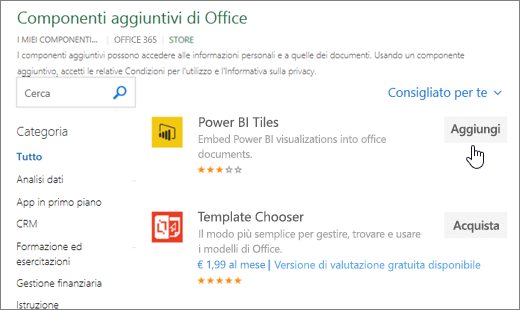
-
Fare clic su un componente aggiuntivo per altre informazioni, tra cui una descrizione più lunga e le recensioni dei clienti, se disponibili. Quindi, fare clic su Aggiungi o Acquista per il componente aggiuntivo desiderato.
Se viene chiesto di effettuare l'accesso, digitare l'indirizzo di posta elettronica e la password usati per accedere alle applicazioni di Office. Leggere le informazioni sulla privacy e quindi fare clic su Continua (per i componenti aggiuntivi gratuiti) o confermare i dati di fatturazione e completare l'acquisto.
Iniziare a usare il componente aggiuntivo per Office con Excel 2016
Per iniziare a usare il componente aggiuntivo con Excel 2016, seguire questa procedura:
-
Fare clic su Home> Miei componenti aggiuntivi.

-
Nella finestra di dialogo Componente aggiuntivo per Office fare clic su un componente aggiuntivo in Miei componenti aggiuntivi per iniziare a usarlo.
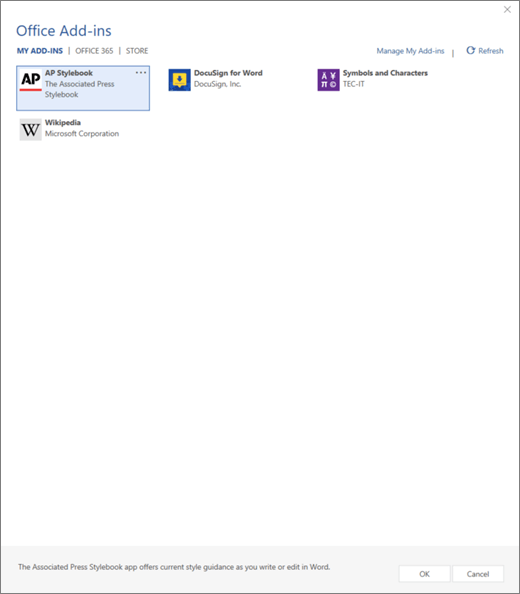
Nota: Dopo aver ottenuto un nuovo componente aggiuntivo, dovrebbe essere visualizzato nell'elenco Miei componenti aggiuntivi . In caso contrario, fare clic su Aggiorna

Rimuovere un componente aggiuntivo di Office
-
Fare clic su Home > Componenti aggiuntivi >Altri componenti aggiuntivi.
-
Nella scheda Miei componenti aggiuntivi della finestra di dialogo Componenti aggiuntivi per Office fare clic con il pulsante destro del mouse sul componente aggiuntivo da rimuovere e scegliere Rimuovi.
-
Fare clic su Rimuovi nella finestra di conferma.










